So setzen Sie zwei Leerzeichen am Anfang eines Wortabsatzes: Öffnen Sie zunächst das zu bearbeitende Word-Dokument und wählen Sie den entsprechenden Absatztext aus. Klicken Sie dann mit der rechten Maustaste, wählen Sie „Absatz“ und wählen Sie „Einzug der ersten Zeile“. " im Optionsmenü unter Spezialformat "; Geben Sie abschließend „2 Zeichen“ in der Punktgröße ein und klicken Sie auf die Schaltfläche „OK“.

Die Betriebsumgebung dieses Artikels: Windows7-System, Dell G3-Computer, Microsoft Office Word2010.
Am Wortanfang stehen zwei Leerzeichen. Sie können festlegen, dass die erste Zeile im Absatzformat um 2 Zeichen eingerückt wird.
Die Schritte sind wie folgt:
1. Öffnen Sie das zu bearbeitende WORD-Dokument, wählen Sie den entsprechenden Absatztext aus, klicken Sie mit der rechten Maustaste und wählen Sie „Absatz“.
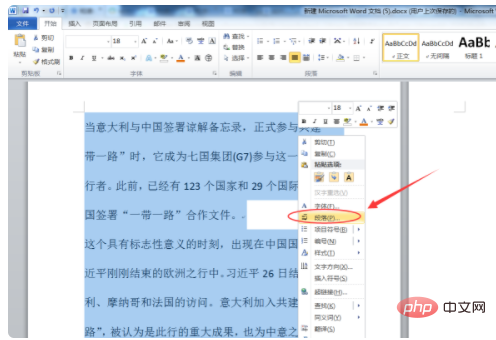
2. Wählen Sie im Optionsmenü unter „Sonderformat“ „Einzug der ersten Zeile“, geben Sie zwei Zeichen danach ein und klicken Sie unten auf die Schaltfläche „OK“.
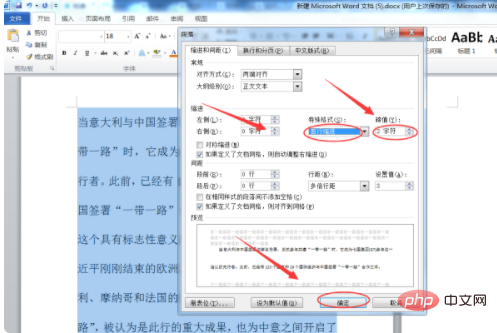
3. Kehren Sie zum WORD-Dokument zurück und stellen Sie fest, dass die erste Zeile des Absatzes erfolgreich um 2 Zeichen eingerückt wurde, d. h. am Anfang befinden sich zwei Leerzeichen.
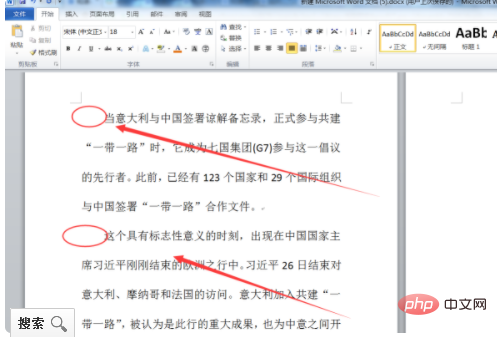
Empfohlen: „Word-Tutorial“
Das obige ist der detaillierte Inhalt vonSo setzen Sie zwei Leerzeichen am Anfang eines Wortabsatzes. Für weitere Informationen folgen Sie bitte anderen verwandten Artikeln auf der PHP chinesischen Website!
 So ändern Sie die Hintergrundfarbe eines Wortes in Weiß
So ändern Sie die Hintergrundfarbe eines Wortes in Weiß
 So löschen Sie die letzte leere Seite in Word
So löschen Sie die letzte leere Seite in Word
 Warum kann ich die letzte leere Seite in Word nicht löschen?
Warum kann ich die letzte leere Seite in Word nicht löschen?
 Eine einzelne Word-Seite ändert die Papierausrichtung
Eine einzelne Word-Seite ändert die Papierausrichtung
 Wort zu ppt
Wort zu ppt
 Die Seitenzahl von Word beginnt auf der dritten Seite als 1 Tutorial
Die Seitenzahl von Word beginnt auf der dritten Seite als 1 Tutorial
 Tutorial zum Zusammenführen mehrerer Wörter zu einem Wort
Tutorial zum Zusammenführen mehrerer Wörter zu einem Wort
 Tabelle zum Einfügen von Wörtern
Tabelle zum Einfügen von Wörtern